ایمپورت محصولات
فروش ستکا الگویی برای وارد کردن محصولات با دسته بندی ها و انواع مختلف ارائه می دهد که می تواند با هر نرم افزار صفحه گسترده (Microsoft Excel، OpenOffice، Google Sheets و غیره) باز و ویرایش شود.
هنگامی که این صفحه گسترده به درستی پر شود، می توان آن را به سرعت در پایگاه داده ستکا آپلود کرد. هنگام آپلود، آن محصولات فوراً در کاتالوگ محصول اضافه، قابل دسترسی و ویرایش می شوند.
وارد کردن قالب
برای وارد کردن محصولات با دسته ها و انواع، باید الگوی واردات برای محصولات دانلود شود. پس از دانلود، می توان الگو را تنظیم و سفارشی کرد و سپس در پایگاه داده ستکا بارگذاری کرد.
برای دانلود الگوی واردات ضروری، به برنامه فروش محصولات محصولات بروید. در صفحه محصولات، روی نماد (چرخدنده) در گوشه سمت راست بالا کلیک کنید. با انجام این کار یک منوی کشویی نمایان می شود.
از این منوی کشویی گزینه ایمپورت رکوردها را انتخاب کنید.
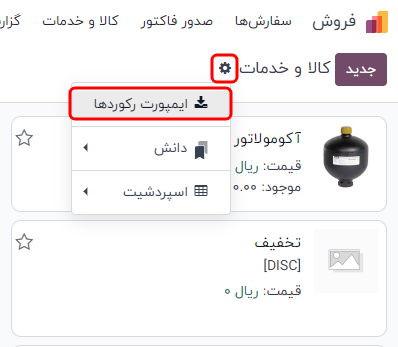
با انتخاب ایمپورت رکوردها صفحه جداگانهای با پیوندی برای دانلود الگوی واردات برای محصولات نمایان می شود. برای دانلود قالب روی آن لینک کلیک کنید.
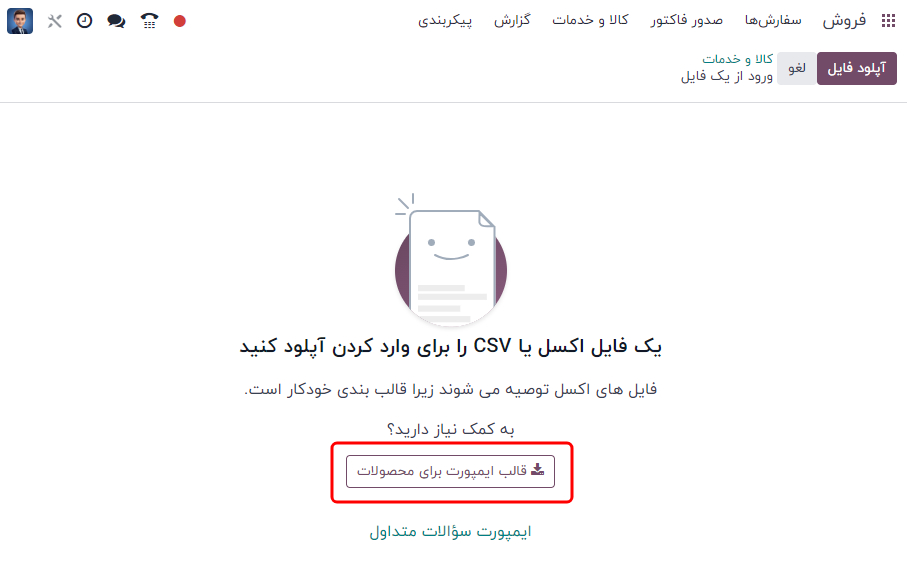
پس از اتمام دانلود قالب، فایل صفحه گسترده را باز کنید تا آن را سفارشی کنید.
قالب واردات محصول را سفارشی کنید
هنگامی که قالب واردات دانلود و باز شد، زمان آن رسیده است که محتوای آن را اصلاح کنید. با این حال، قبل از ایجاد هر گونه تغییر، چند عنصر وجود دارد که باید در طول فرآیند در نظر داشته باشید:
- با خیال راحت هر ستونی را که لازم نمی بینید حذف کنید. اما، اکیداً توصیه می شود که ستون مرجع داخلی باقی بماند.
اگرچه اجباری نیست، داشتن یک شناسه منحصر به فرد (به عنوان مثال FURN_001) در ستون مرجع داخلی برای هر محصول می تواند در بسیاری از موارد مفید باشد. این حتی می تواند از صفحات گسترده نرم افزار قبلی باشد تا انتقال به ستکا را آسان کند.
به عنوان مثال، هنگام بهروزرسانی محصولات وارداتی، میتوان یک فایل را چندین بار بدون ایجاد موارد تکراری وارد کرد و در نتیجه کارایی و سادگی مدیریت محصول وارداتی را افزایش داد.
- برچسب های ستون هایی را که قرار است وارد شوند تغییر ندهید. در غیر این صورت، ستکا آنها را نمی شناسد و کاربر را مجبور می کند تا به صورت دستی آنها را روی صفحه واردات نقشه برداری کند.
- در صورت تمایل می توانید ستون های جدیدی را به صفحه گسترده الگو اضافه کنید. با این حال، برای اضافه شدن، آن فیلدها باید در ستکا وجود داشته باشند. اگر ستکا نمی تواند نام ستون را با یک فیلد مطابقت دهد، می توان آن را به صورت دستی در طول فرآیند واردات مطابقت داد.
در طول فرآیند وارد کردن الگوی تکمیلشده، ستکا صفحهای را نشان میدهد که همه عناصر صفحهگسترده الگوی محصول جدید پیکربندیشده را نشان میدهد که با ستون فایل، فیلد ستکا و نظرات جدا شدهاند.
برای تطبیق دستی نام ستون با فیلدی در ستکا، روی منوی کشویی فیلد ستکا در کنار ستون فایل که نیاز به تنظیم دستی دارد، کلیک کنید و فیلد مناسب را از آن منوی کشویی انتخاب کنید.
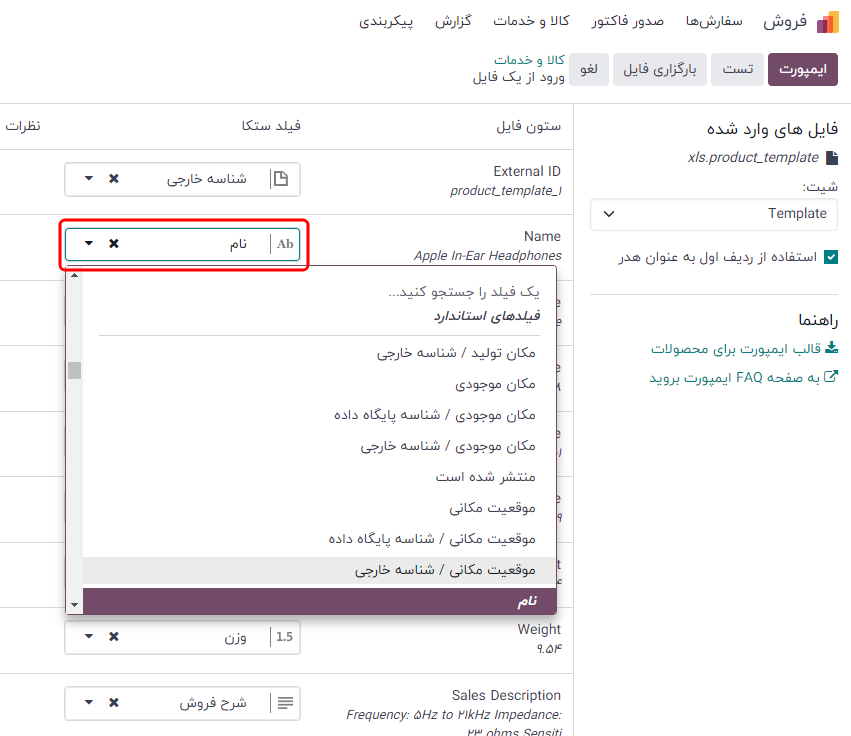
وارد کردن صفحه گسترده الگوی محصول
پس از سفارشیسازی صفحهگسترده الگوی محصول، به صفحه واردات محصول ستکا، جایی که پیوند دانلود الگو پیدا میشود، برگردید و روی دکمه آپلود فایل در گوشه سمت چپ بالا کلیک کنید.
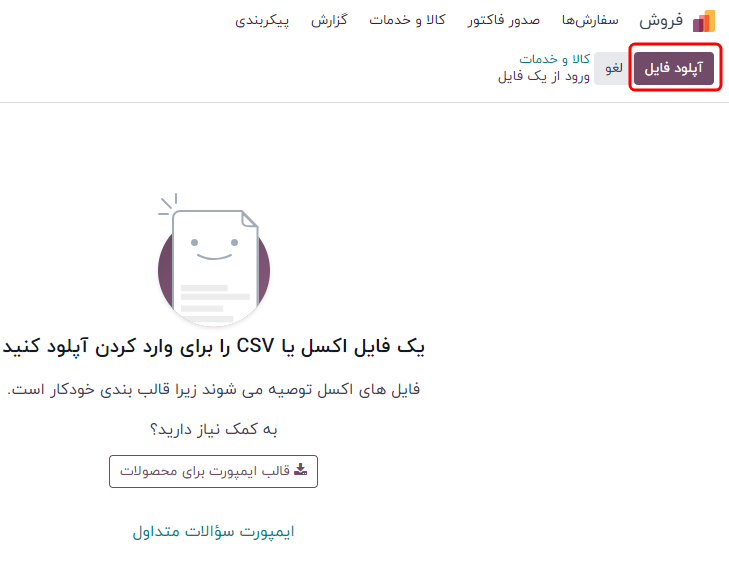
سپس، یک پنجره پاپ آپ ظاهر می شود که در آن فایل صفحه گسترده الگوی محصول تکمیل شده باید انتخاب شده و در ستکا آپلود شود.
پس از آن، ستکا صفحهای را نشان میدهد که تمام عناصر صفحهگسترده قالب محصول جدید پیکربندی شده را به نمایش میگذارد که با ستون فایل، فیلد ستکا و نظرات جدا شدهاند.
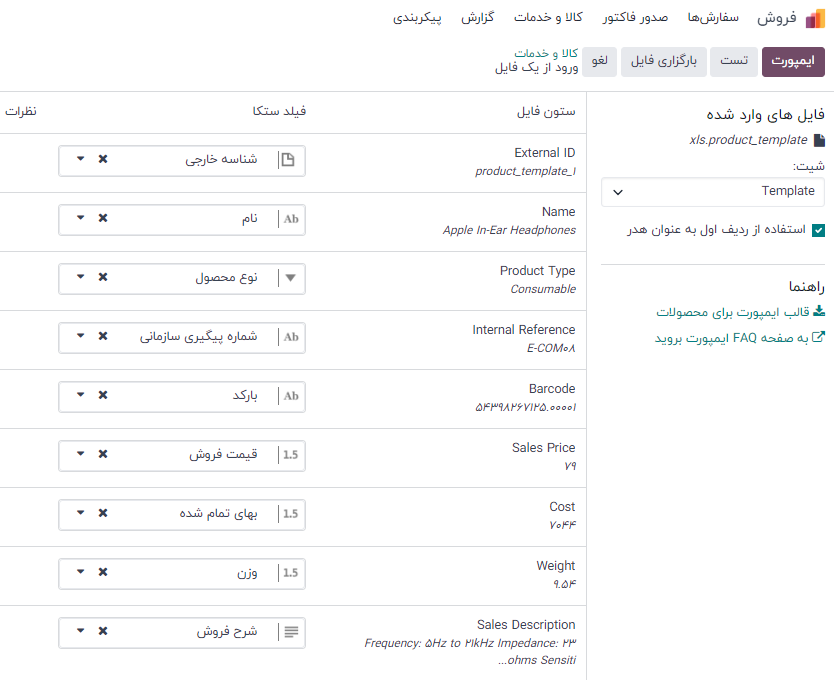
از اینجا، در صورت لزوم، ستون فایل را می توان به صورت دستی به یک فیلد ستکا اختصاص داد.
برای اینکه مطمئن شوید همه چیز مناسب است و تمام ستون ها و فیلدها به طور دقیق ردیف شده اند، روی دکمه تست در گوشه سمت راست بالا کلیک کنید.
اگر همه چیز ردیف شده و به درستی اعمال شود، ستکا یک بنر آبی در بالای صفحه نشان می دهد و به کاربر اطلاع می دهد که همه چیز معتبر به نظر می رسد.
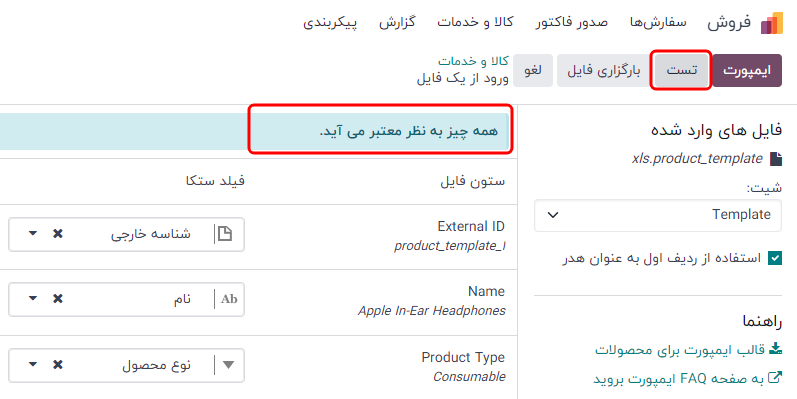
اگر خطایی وجود داشته باشد، ستکا یک بنر قرمز رنگ را در بالای صفحه نشان میدهد که در آن دستورالعملهایی درباره مکان یافتن مشکلات خاص و نحوه رفع آنها وجود دارد.
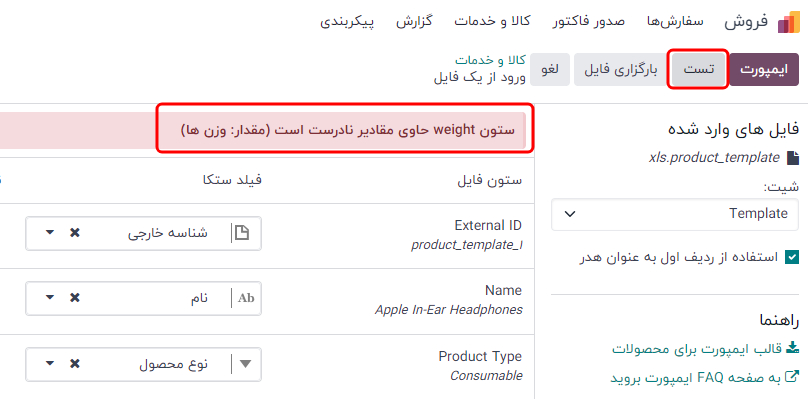
پس از رفع این خطاها، دوباره روی تست کلیک کنید تا مطمئن شوید که تمام مشکلات لازم به درستی برطرف شده اند.
اگر نیاز به آپلود صفحات گسترده الگوی محصول اضافی است، روی دکمه بارگیری فایل کلیک کنید، صفحه گسترده الگوی محصول مورد نظر را انتخاب کنید و این روند را تکرار کنید.
وقتی همه چیز آماده شد، روی دکمه ایمپورت کلیک کنید.
پس از کلیک کردن، ستکا فوراً آن محصولات را وارد می کند و صفحه اصلی محصولات را با یک پیام بازشو در گوشه سمت چپ بالا نشان می دهد. این پیام پاپ آپ به کاربر اطلاع می دهد که چند محصول با موفقیت وارد شده است.
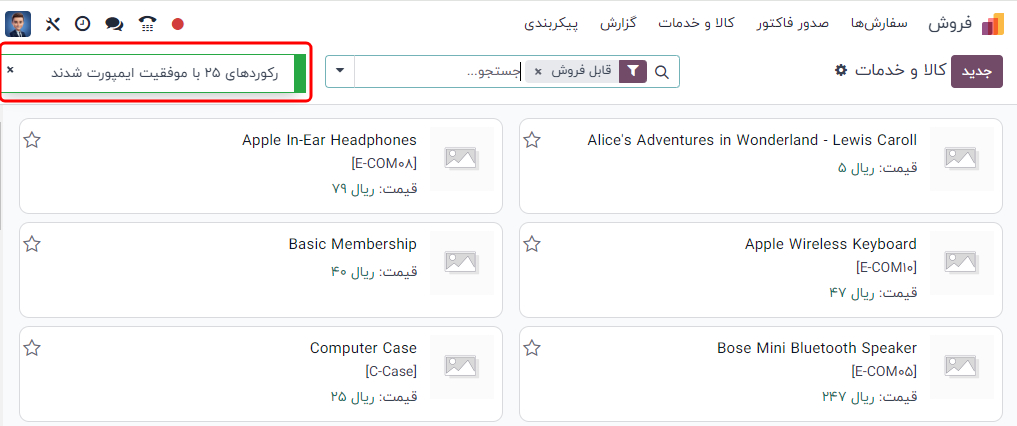
در این مرحله، تمام محصولات تازه وارد شده از طریق صفحه محصولات قابل دسترسی و ویرایش هستند.
فیلدها، ویژگیها و انواع رابطه را وارد کنید
توجه به این نکته مهم است که یک شی ستکا همیشه با بسیاری از اشیاء دیگر مرتبط است. برای مثال، یک محصول به دستهبندیهای محصول، ویژگیها، فروشندگان و چیزهایی از این نوع مرتبط است. این پیوندها / اتصالات به عنوان روابط شناخته می شوند.
زمینه های رابطه
در فرم های محصول در ستکا، تعدادی فیلد وجود دارد که می توان آنها را در هر زمان تغییر داد و سفارشی کرد. این فیلدها در زیر هر برگه در فرم محصول یافت می شوند. در حالی که این فیلدها به راحتی مستقیماً در فرم محصول قابل ویرایش هستند، می توان آنها را از طریق واردات محصول نیز تغییر داد.
همانطور که گفته شد، فیلدهای رابطه با این ماهیت تنها در صورتی می توانند برای محصولات وارد شوند که از قبل در پایگاه داده وجود داشته باشند. به عنوان مثال، اگر کاربر تلاش کند محصولی را با یک نوع محصول وارد کند، این محصول تنها می تواند یکی از انواع محصولات از پیش پیکربندی شده موجود در پایگاه داده باشد (به عنوان مثال محصول قابل ذخیره، قابل مصرف، و غیره).
برای وارد کردن اطلاعات یک فیلد رابطه در صفحهگسترده الگوی واردات محصول، نام فیلد را بهعنوان نام/عنوان ستون در صفحهگسترده اضافه کنید. سپس در خط تولید مناسب، گزینه فیلد رابطه مورد نظر را اضافه کنید.
هنگامی که تمام اطلاعات فیلد رابطه مورد نظر وارد شد، صفحه گسترده را ذخیره کنید و آن را طبق فرآیند ذکر شده در بالا به پایگاه داده وارد کنید (برنامه فروش محصولات محصولات نماد (چرخ دنده) ثبت رکوردها آپلود فایل).
پس از آپلود صفحه گسترده با اطلاعات فیلد رابطه جدید پیکربندی شده، روی ایمپورت کلیک کنید و ستکا به صفحه محصولات باز می گردد.
هنگامی که محصولات تازه تغییر/تغییر شده، همراه با اطلاعات فیلد رابطه جدید، وارد و آپلود شد، آن اطلاعات جدید را می توان در صفحه محصولات یافت.
صفات و ارزش ها
ستکا همچنین به کاربران اجازه می دهد تا ویژگی ها و مقادیر محصول را وارد کنند که می تواند برای محصولاتی که از قبل در پایگاه داده وجود دارد و/یا با محصولات وارداتی استفاده شود.
برای وارد کردن ویژگیها و مقادیر، یک صفحه گسترده یا فایل CSV جداگانه که به ویژگیها و مقادیر اختصاص داده شده است، باید قبل از استفاده برای محصولات دیگر وارد و آپلود شود.
نام ستونها/عناوین صفحهگسترده ویژگیها و مقادیر باید به شرح زیر باشد: ویژگی، نوع نمایش، حالت ایجاد متغیر، و مقادیر / ارزش.
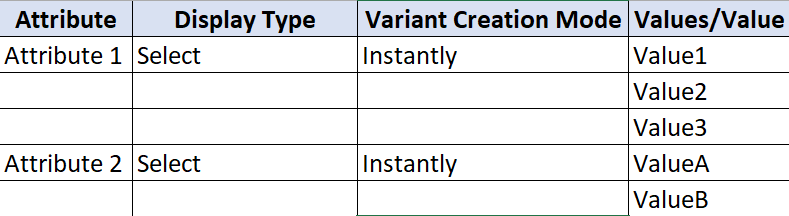
- ویژگی: نام ویژگی (به عنوان مثال اندازه).
- نوع نمایش: نوع نمایشگر مورد استفاده در پیکربندی محصول. سه گزینه نوع نمایش وجود دارد:
- رادیو: مقادیری که به صورت دکمه های رادیویی نمایش داده می شوند
- انتخاب: مقادیر نمایش داده شده در لیست انتخاب
- رنگ: مقادیری که به عنوان انتخاب رنگ مشخص می شوند
- حالت ایجاد متغیر: نحوه ایجاد انواع هنگام اعمال بر روی یک محصول. سه گزینه حالت ایجاد نوع وجود دارد:
- سریع: همه انواع ممکن به محض افزودن ویژگی و مقادیر آن به محصول ایجاد می شوند
- به صورت پویا: هر گونه تنها زمانی ایجاد می شود که ویژگی ها و مقادیر مربوط به آن به یک سفارش فروش اضافه شود
- هرگز: انواع هرگز برای ویژگی ایجاد نمی شوند
- مقادیر/مقدار: مقادیر مربوط به ویژگی مربوطه. اگر چندین مقدار برای یک ویژگی وجود دارد، مقادیر باید در خطوط جداگانه در صفحه گسترده باشند.
- هنگامی که ویژگی ها و مقادیر مورد نظر وارد شده و در صفحه گسترده ذخیره شدند، زمان وارد کردن و آپلود آن در ستکا است. برای انجام این کار، به برنامه فروش پیکربندی ویژگی ها نماد (چرخ دنده) وارد کردن رکوردها آپلود فایل بروید.
پس از آپلود صفحه گسترده با ویژگی ها و مقادیر جدید پیکربندی شده، روی ایمپورت کلیک کنید و ستکا به صفحه ویژگی ها باز می گردد. اینجاست که می توان آن ویژگی ها و مقادیر تازه اضافه شده را پیدا کرد و در صورت لزوم ویرایش کرد.
همانطور که قبلا ذکر شد، هنگامی که ویژگی ها و مقادیر به پایگاه داده ستکا اضافه شده اند، می توانند برای محصولات موجود یا وارداتی استفاده شوند.
انواع محصول
هنگامی که ویژگی ها و مقادیر محصول در پایگاه داده پیکربندی می شوند، می توان از آنها در صفحات گسترده واردات محصول برای افزودن اطلاعات و جزئیات بیشتر به محصولات وارد شده استفاده کرد.
برای وارد کردن محصولات با ویژگیها و مقادیر محصول، صفحهگسترده الگوی واردات محصول باید با ستونهای مشخصههای محصول/ویژگی، ویژگیهای محصول/مقدارها و نام پیکربندی شود.
ستونهای دیگری نیز میتواند وجود داشته باشد، اما این ستونها برای واردات درست محصولات با انواع خاص مورد نیاز هستند.
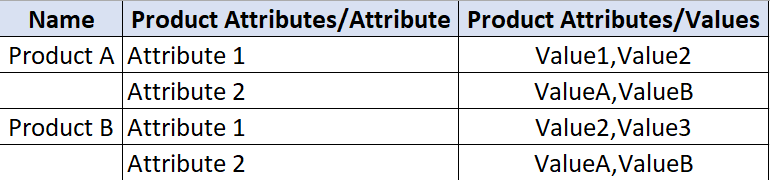
- نام: نام محصول
- ویژگی های محصول / ویژگی: نام ویژگی
- ویژگی های محصول / ارزش ها: مقادیر مربوط به ویژگی مربوطه
هنگامی که محصولات و انواع محصول مورد نظر وارد و در صفحه گسترده ذخیره شدند، زمان وارد کردن و آپلود آنها در ستکا است. برای انجام این کار، به برنامه فروش محصولات محصولات نماد (چرخدنده) واردات سوابق آپلود فایل بروید.
پس از آپلود صفحه گسترده با محصولات جدید پیکربندی شده و انواع محصول، روی ایمپورت کلیک کنید و ستکا به صفحه محصولات باز می گردد. اینجاست که محصولات جدید اضافه شده را می توان پیدا کرد.
برای مشاهده و اصلاح ویژگیها و انواع هر محصول، محصول مورد نظر را از صفحه محصولات انتخاب کنید و روی تب گونهها و مشخصهها کلیک کنید.
